本文将介绍两种方法,帮助您清除win10系统右键菜单中多余的选项,提升系统效率。
方法一:借助第三方软件(以360安全卫士为例)
此方法简单快捷,适合大多数用户。
下载并安装360安全卫士(或其他类似的安全软件)。如果您已安装,请跳过此步骤。
打开360安全卫士,找到“功能大全”或“更多”选项卡,并搜索或找到“右键管理”工具。
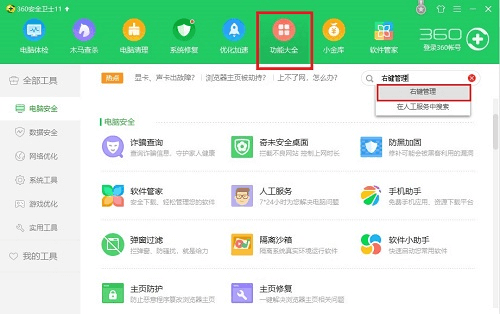
安装并启动“右键管理”工具,点击“立即管理”。
在“文件右键菜单”和“文件右键菜单发送到”等选项卡中,选择不需要的菜单项,点击右侧的“X”进行删除。
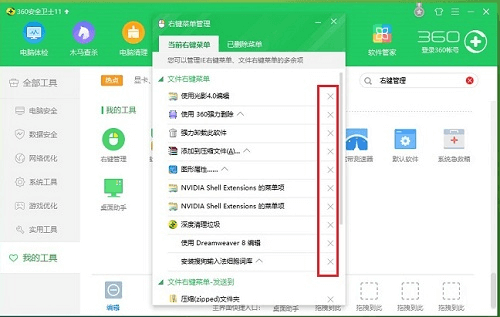
方法二:手动编辑注册表(高级用户适用)
此方法需要一定的电脑操作经验,操作不当可能导致系统问题,请谨慎操作。
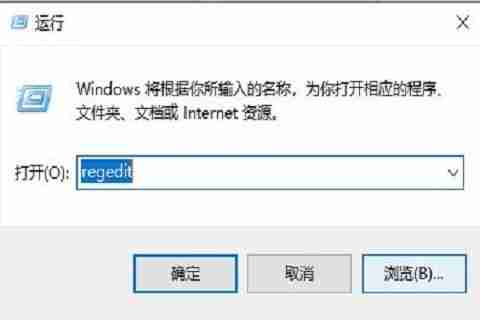
HKEY_CLASSES_ROOT\Directory\shell 文件夹。
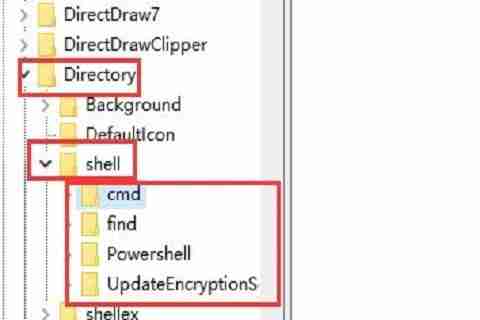
shell文件夹中,您可以看到所有右键菜单项。右键点击您要删除的项目,选择“删除”。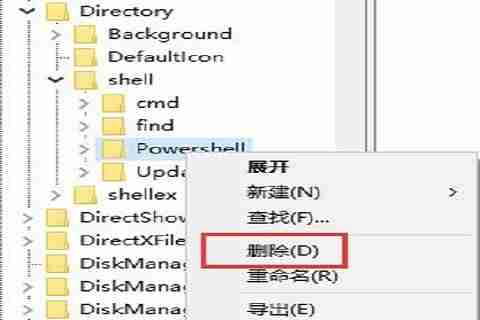
注意: 删除注册表项前请务必备份注册表,以防万一。 方法二操作风险较高,建议仅供高级用户尝试。 推荐使用方法一,更安全便捷。
以上就是Win10怎么删除右键多余选项 Win10删除右键多余项的方法的详细内容,更多请关注php中文网其它相关文章!

每个人都需要一台速度更快、更稳定的 PC。随着时间的推移,垃圾文件、旧注册表数据和不必要的后台进程会占用资源并降低性能。幸运的是,许多工具可以让 Windows 保持平稳运行。




Copyright 2014-2025 https://www.php.cn/ All Rights Reserved | php.cn | 湘ICP备2023035733号